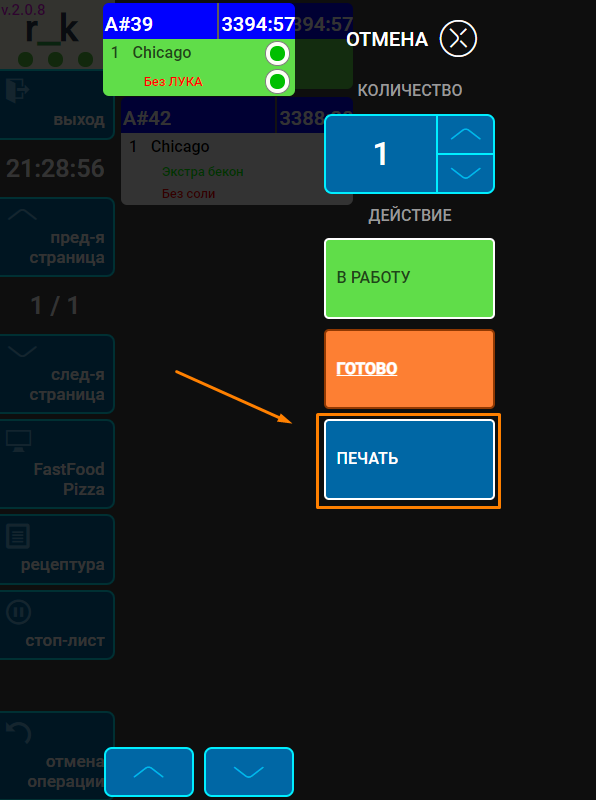Настройки профиля: Действия, возможные на этом клиенте
В этом разделе настраиваются правила работы с заказами на клиенте (экранной форме).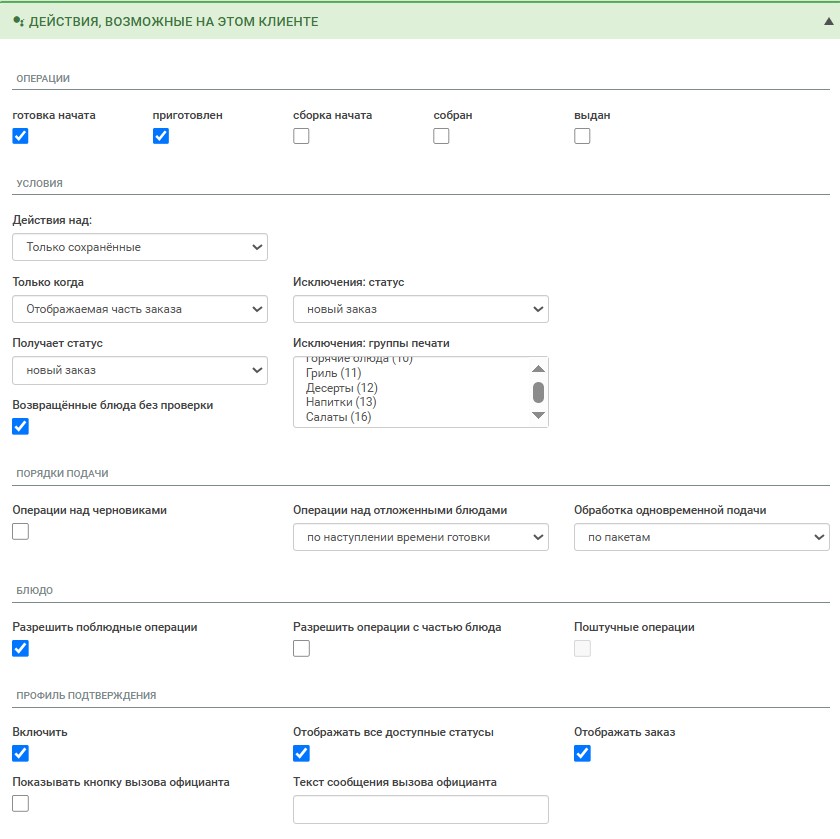

Операции
Необходимо задать статусы, которые будут доступны на данном профиле.
Условия
Необходимо задать правила работы с заказом.
- Действие над: — каким заказам можно менять статус.
- Любые заказы — статусы можно менять всегда.
- Только сохраненные - изменение статуса возможно только после сохранения заказа на кассе.
- Только оплаченные — изменение статуса возможно только для оплаченных заказов.
- Только когда: — задается правило, когда можно проводить действия над заказом.
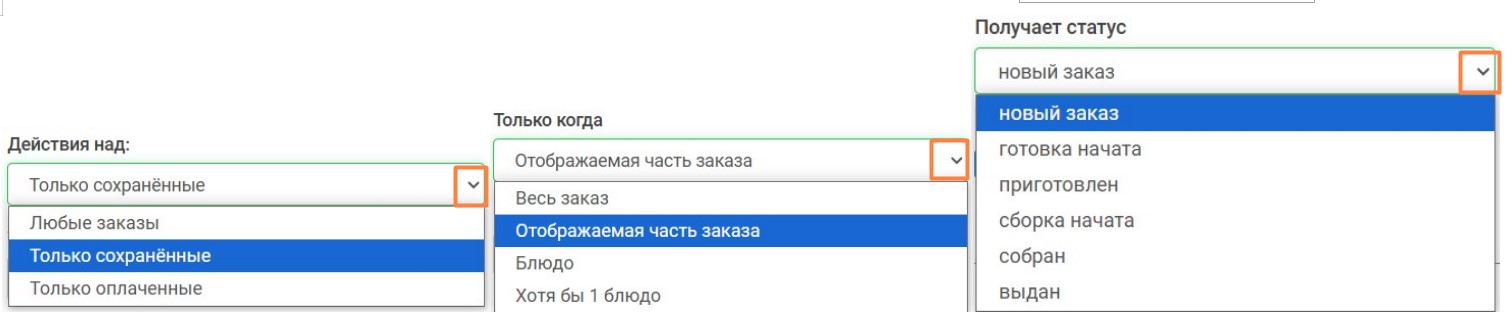
Возвращенные блюда без проверки: для блюд с флагом «разрешить выкуп», т.е. возвращённых блюд (с отрицательным количеством) не проверяются условия получения ими определённого статуса и их можно удалить с экрана.
Пример: при возврате залога (например, за поднос), это блюдо отображается на экранной форме с количеством -1, и ему можно присвоить любой статус.
Исключения
Пример использования. Выдача с напитками, которые не готовятся, а отдаются на выдаче. Выставляем — действия только над собранной частью заказов, Исключения — Напитки со статусом «Новый заказ». Тогда для напитков не будет проверяться условие готовки/сборки.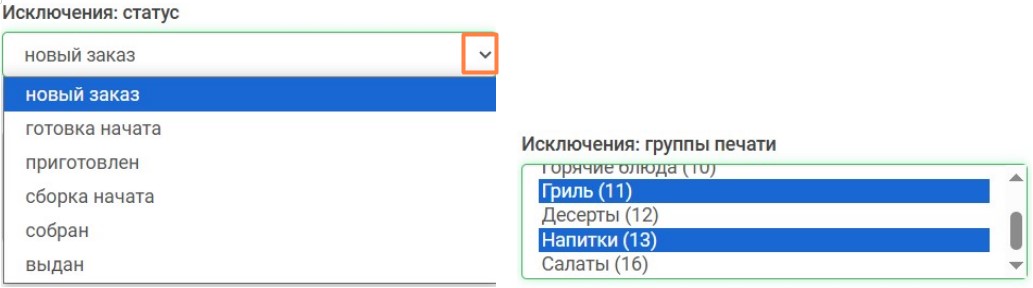
Порядки подачи

Операции над черновиками – при установке флага, если включено отображение Черновиков для пакета с порядком подачи «Черновик» можно будет изменять статус блюд.
В разделе «Операции над отложенными блюдами» можно задать правило работы над отложенными блюдами.
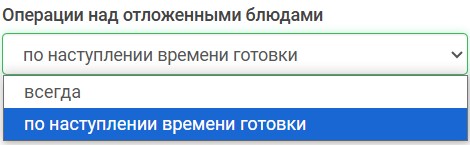
- Всегда — работает только при отключенном режима одновременной подачи. Если выбрать данный параметр, то будут игнорироваться отложенные курсы подачи.
- По наступлению времени готовки — блюда должны становиться доступны, когда их пора готовить в рамках пакета, до наступления готовности отображаются на экране серым цветом.
В разделе «Обработка одновременной подачи» настраивается работа отображения одновременной подачи.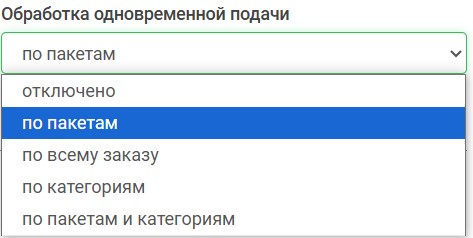
- Отключена — каждое блюдо будет готовится независимо от других заказ будет отображаться без отображения одновременной подачи.
- По пакетам — для каждого сохранённого пакета, будет отображаться будет рассчитан свой порядок одновременной подачи, блюда на профиле r_keeper KDS PRO с меньшим приготовлением по времени будут отображаться серым цветом и менять статус у таких блюд нельзя (работает если включена разбивка заказа по пакетам).
- По всему заказу — блюда на профиле r_keeper KDS PRO с меньшим приготовлением по времени будут отображаться серым цветом и менять статус у таких блюд нельзя, для всего заказа.
- По категориям — блюда на профиле KDS с меньшим приготовлением по времени будут отображаться серым цветом и менять статус у таких блюд нельзя, для каждой категории (работает если включена разбивка по классификации).
- По пакетам и категориям — одновременная подача будет отображаться для каждой категории в определенном пакете (работает если включена разбивка по пакетам и классификации)
Для разных режимов одновременной подачи в Параметры отображения заказа > Разбивка заказа должно стоять значение, разделяющее заказ на такие же части, по которым делается одновременная подача, либо меньше:
- для режима по категориям — подходит разбивка "по категориям", по "пакетам и категориям" или "по блюдам".
- для режима по пакетам и категориям — разбивка "по пакетам и категориям" или "по блюдам".
- для режима по всему заказу — любая разбивка.
- для режима по пакетам — "разбивка по пакетам", "по пакетам и категориям" или "по блюдам".
Блюдо
Блюдо — необходимо задать правила работы с блюдами («поблюдно» или «позаказно»).

Разрешить поблюдные операции — позволяет менять статус строке с блюдом, количество блюд не учитывается (если флаг не установлен – только всему заказу).
Разрешить операции с частью блюда — позволяет менять статус с указанием количества блюд ( если несколько блюд добавлены одной строкой в заказе).
Профиль подтверждения
«Профиль подтверждения» — позволяет менять статус блюда/заказа с или без выбора статуса.
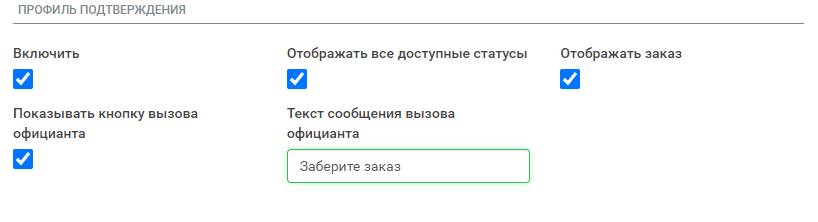
Включить — требуется выбор статуса вручную из доступных на этой экранной форме. В выключенном режиме выбор статуса вручную не требуется., т.к. при нажатии на блюдо/заказ система автоматически поменяет статус на следующий доступный на этой экранной форме.
Отображать все доступные статусы — будет отображен список доступных статусов для их выбора. В выключенном режиме, но при установленном чекбоксе "Включить", вместо статуса будет отображаться кнопка "Применить". При нажатии на нее автоматически поменяет статус на следующий доступный на этой экранной форме.
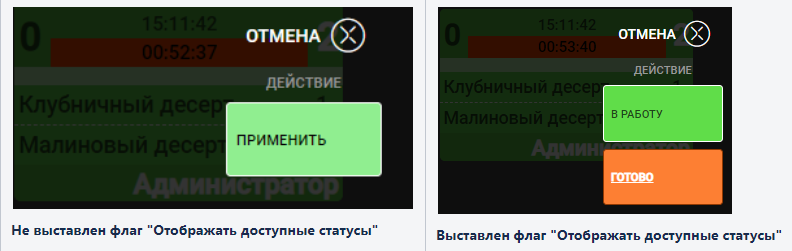
Отображать заказ — при смене статуса будет отображен заказ для работы с отдельными блюдами (выбор блюд в заказе будет доступен). В выключенном режиме заказ будет неактивен, и работать с отдельными блюдами будет нельзя.
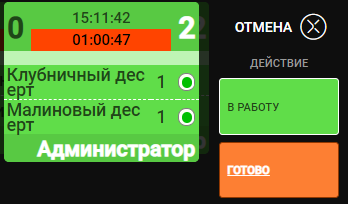
Показывать кнопку вызова официанта - кнопка для отправки сообщения официанту будет включена и отобразится в списке функций управления заказом. При нажатии на кнопку официант этого заказа получит сообщение на кассовой станции.
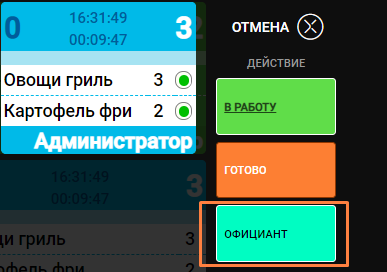
Текст сообщения вызова официанта - введите сообщение, которое будет передано официанту на кассовой станции.

Паркинг
Паркинг — позволяет вводить доп. информацию для заказа.

- Включить — при включенном параметре позволяет задавать номер машины для режима Drive Thru.
- Всегда обрабатывать 1й заказ — при включенном параметре парковка всегда выполняется для первого по списку заказу, без ввода номера заказа.
- Парковка без ввода номера — при включенном параметре не открывается клавиатура для ввода номера машины. При парковке без ввода номера можно добавить условие выделения цветом таких заказов, или смещение таких заказов в отдельную группу (отдельный столбец/строка) так как не отображается номер заказа.
Параметры маркировки
Для поддержки работы с маркированной продукцией на Kiosk PRO, Delivery и кассе Drive реализовано отложенное сканирование марки. Марка добавляется к блюду при сборке заказа на KDS PRO.
- Запрашивать маркировку при статусе — укажите, при каком статусе запрашивать считывание марки. Стандартное значение – выдан
- Оплачивать предоплаченные заказы при статусе — укажите, при каком статусе печатать чек после добавления марок. Стандартное значение – выдан
- Отображать статус маркировки — время отображения результата проверки марки на экране. Стандартное значение – 2.
Код представления документа для чека — в данном разделе указывается код представления макета печати, который после сканирования DataMatrix и проведения оплаты, будет использоваться для печати чека.
Данный параметр необходим для печати чека на отдельно настроенный принтер (например, стоящий на выдаче), вместо печати чека на принтер кассы или киоска, с которого был пробит заказ. Настройка маршрутизации печати выполняется средствами rk7, в настройках представления документа

Рецепты
Рецепты - настройка отображения рецептов блюд и их состава на профиле клиента.
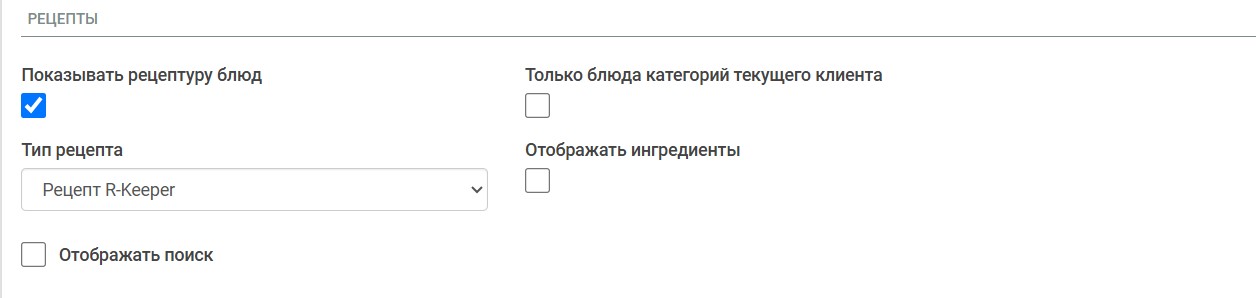
Показывать рецептуру блюд — чекбокс устанавливается, если на экранной форме должна быть доступна кнопка «рецептура».
Только рецепты текущего клиента — если выставлены ограничения по категориям печати для клиента, то на экране будут доступны рецепты только тех блюд, которые будут переданы на этого клиента.
Отображать ингредиенты — чекбокс устанавливается, если нужно отображать информацию об ингредиентах блюда в r_keeper StoreHouse 5 (предварительно необходимо настроить связь с r_keeper StoreHouse 5). Будет отображено название продукта, единица измерения и количество из комплекта блюда с закладки "Калькуляция".
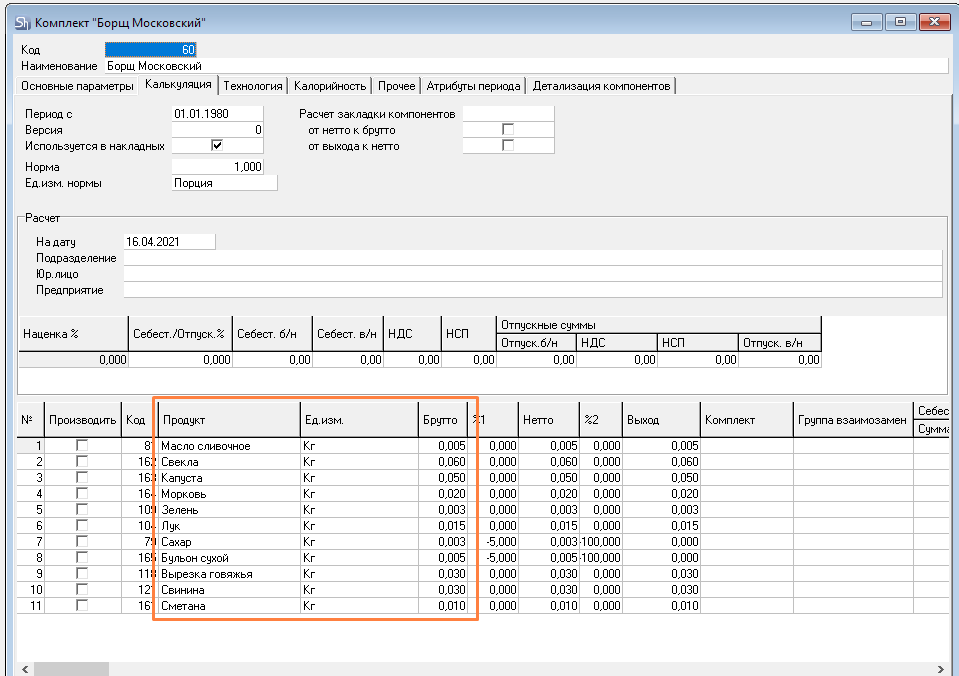
Тип рецепта — из списка можно выбрать вариант отображения рецепта, который будет отображаться на экране.
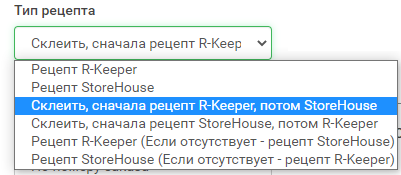
- Рецепт R-Keeper — рецепт будет загружен с карточки блюда из менеджерского модуля.
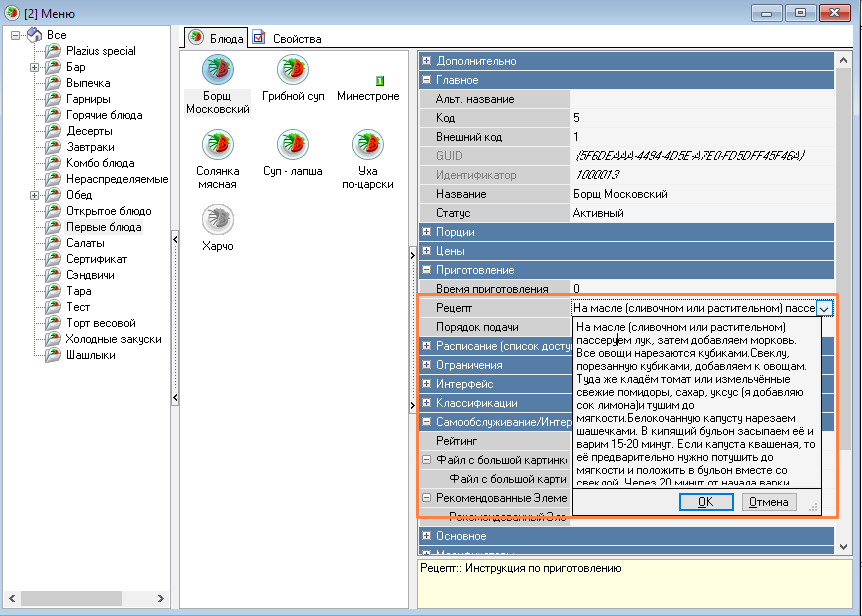
- Рецепт StoreHouse — на экран будет загружена технология приготовления с закладки "Технология" комплекта блюда из r_keeper StoreHouse5(предварительно необходимо настроить связь с r_keeper StoreHouse 5).
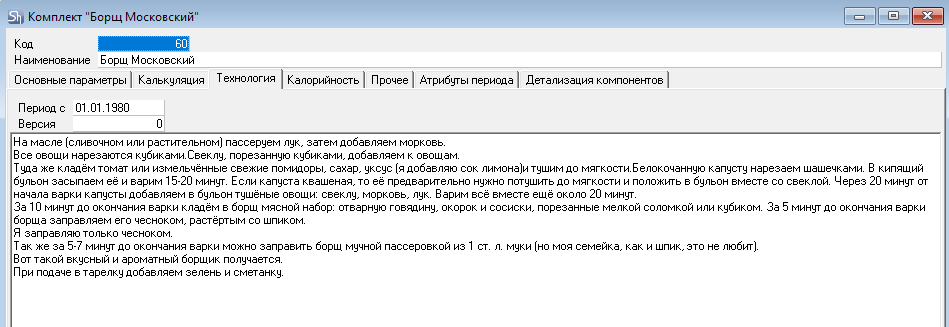
- Склеить, сначала рецепт R-Keepr. потом StoreHouse — на экран будет загружен рецепт из r_keeper, а затем технология из r_keeper StoreHouse 5.
- Склеить, сначала рецепт StoreHouse, потом R-Keeper — на экран будет загружена технология приготовления из r_keeper StoreHouse 5, а затем рецепт из r_keeper.
- Рецепт R-Keeper (если отсутствует - рецепт StoreHouse) — на экран будет загружен рецепт из r_keeper, но в случае его отсутствия загрузится технология из r_keeper StoreHouse 5.
- Рецепт StoreHouse (если отсутствует - рецепт R-Keeper — на экран будет загружена технология из r_keeper StoreHouse 5, но в случае ее отсутствия загрузится рецепт из r_keeper.
Сброс с клавиатуры
Сброс заказа с клавиатуры — способ удаления заказа с экрана с помощью клавиатуры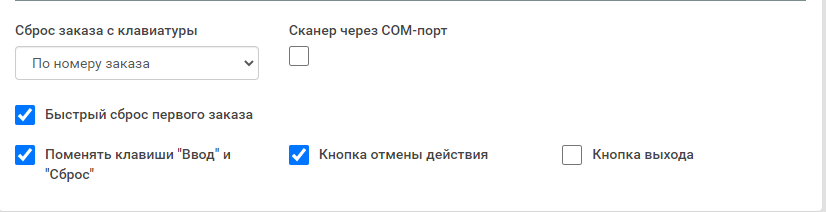
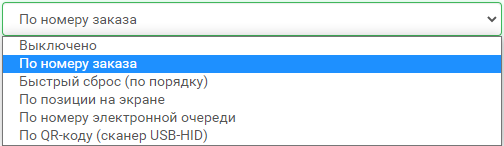
По номеру заказа — при вводе номера заказа на клавиатуре и нажатии «Ввод», происходит имитация клика на заголовок заказа;
Быстрый сброс (по порядку) — например, при нажатии кнопки 8, сбросится 8 заказ (по порядку, первый заказ - 1) на экране.
По позиции на экране — используется при матричном отображении заказов на экране (размер сетки 2x5). Каждая ячейка имеет номер как на клавиатуре повара. При нажатии кнопки 3 — сбросится заказ, который занимает третью ячейку. Если заказ занимает несколько ячеек, и выбранный номер попадает в одну из них, то заказ будет сброшен с экрана.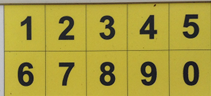
По номеру электронной очереди — имитируется клик на заказ при вводе номера электронной очереди.
Выключено — кухонная клавиатура отключена.
Сканер через COM-порт — при установке чекбокса сканер можно подключить через COM-порт для совместной работы с клавиатурой.
Быстрый сброс первого заказа — при нажатии на кнопку "Сброс" удалится первый в списке заказ на экране.
Поменять клавиши "Ввод" и "Сброс" - клавиши изменят свое назначение , при нажатии на клавишу "Ввод" заказ будет удален с экрана.
Кнопка отмены действия - нажатие на кнопку "Возвр." отменяет предыдущее действие (если флаг не выставлен, то кнопка отключена).
По QR-коду (сканер USB-HID) - подключение сканера, для считывания штрихкода. Сканер подключается вместо клавиатуры (сканер определяется как клавиатура). В пункте "Печать" необходимо сделать предварительные настройки для печати QR - кода. Смена статуса предусмотрена для блюда, заказа или заказа и блюда , в зависимости от настроек в пункте "Печать".
Печатается имя официанта, время печати, название блюда и QR - код. Для смены статуса блюда необходимо считать QR - код сканером.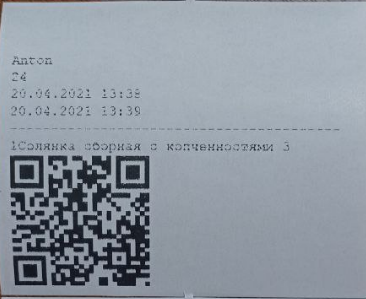

Кнопка выхода - возможность добавить/удалить кнопку "Выход" на панель управления экранной формой.
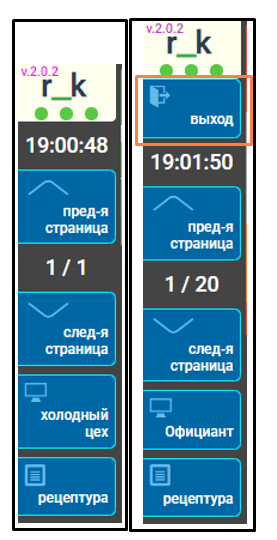
Стоп-Листы
Стоп-Листы - включает доступ к созданию списков ограниченных и запрещенных блюд на экранной форме.
При установленном чек-боксе на панели управления станет доступна кнопка "Стоп -лист".

Печать вручную
В данной разделе можно задать отдельные условия печати на принтер для целого заказа или блюд из заказа. Например, отправлять заказы из доставки на отдельный принтер сборщика заказов.

Для этого выставьте флаг Отображение кнопки печати и в пункте Условия печати укажите названия заданного условия.
Названия Условия печати должно совпадать с названием заранее созданного условия из раздела Печать.
В зависимости от настроек условия печати, будет выполнена печать либо выделенных блюд, либо всего заказа.
Тогда на экране KDS PRO появится кнопка Печать.